是一款在 Windows 平台上可用的 Clash 客户端,同时还支持 Windows、Linux、macOS。它可以通过配置和控制 Clash 核心程序,使用户能够以更加可视化的方式进行操作和使用。
此外,Clash for Windows 支持多种协议,包括 Vmess、Shadowsocks、Snell、SOCKS5 和 ShadowsocksR。这些协议的支持使得用户可以根据自己的需求来选择最适合自己的协议进行连接和使用。
因不可抗拒的原因,作者删除了软件的官网和下载地址,本站收集并提供 Clash for Windows 备份下载地址以及使用汉化教程。
软件预览
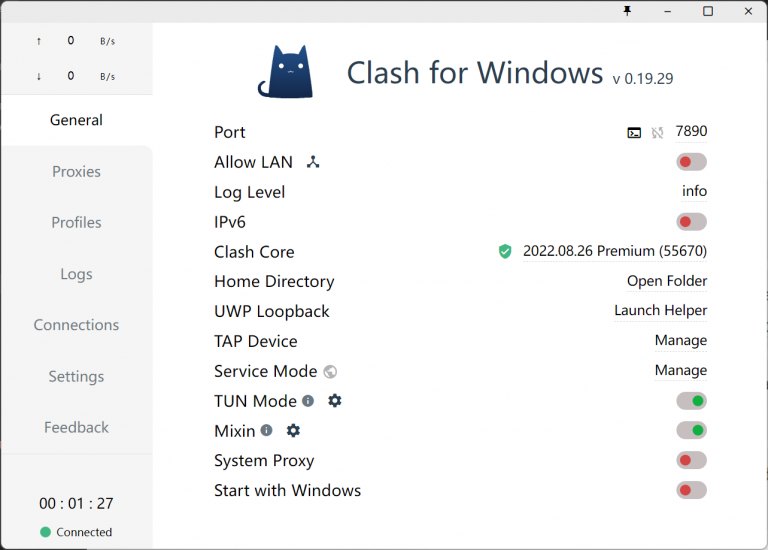
以下是 Clash for Windows 的一些常用功能菜单介绍:
- General(常规):
- Port、Socks Port:分别为 HTTP、SOCKS 代理端口。点击终端图标可以打开配置了代理的命令行窗口。点击端口数字可以复制该命令。
- Allow LAN:启用局域网共享代理功能。
- Log Level:日志等级。
- Home Directory:点击下方路径可直达 C:\Users\用户名.config\clash 文件夹。
- GeoIP Database:点击下方日期可更新 GeoIP 数据库。
- UWP Loopback:解除 UWP 应用的回环 代理限制。
- Tap Device: 安装 cfw-tap 网卡,用于处理不遵循系统代理的软件。启动 tap 模式需要更改配置文件。
- General YML:编辑 config.yml 文件,可配置部分 General 页面内容。
- Dark Theme:控制暗色模式。
- System Proxy:启用系统代理。
- Start with Windows:设置开机自启。
- Proxies(代理):选择代理方式(Global – 全局、Rule – 规则、Direct – 直连)及策略组节点选择。
- Profiles(配置管理): 下载远端配置文件和创建本地副本,可在多个配置文件间切换。 管理节点、策略组和规则。在各自编辑界面选择 Add 添加节点、策略组和规则。使用拖拽可调整策略组顺序、节点顺序及策略组节点。
- Logs(日志):显示当前请求命中规则类型和策略。
- Connections(连接):显示当前的 TCP 连接。可对某个具体连接执行关闭操作。
- Settings(设置):软件详细设置。
- Feedback(反馈):显示软件和作者相关信息。
启用代理
- 在Clash for Windows的左侧菜单中,点击“General”(通用)。
- 找到“System Proxy”(系统代理)选项卡,并打开开关。
- 一旦开启,该按钮的状态将变为绿色。

设置开机自动启动
设置开机自启动,需要点击界面左侧菜单 Profiles 选项卡,找到 Start with Windows 并开启开关即可,开启状态下按钮状态为绿色,如下图所示为开启状态。
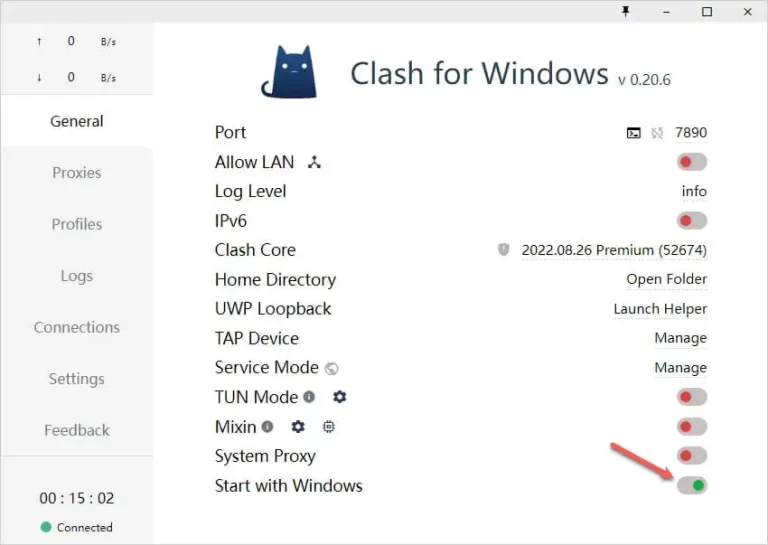
更新配置
点击界面左侧菜单 Profiles,点击 Update All 即可更新所有配置文件,如下图所示。
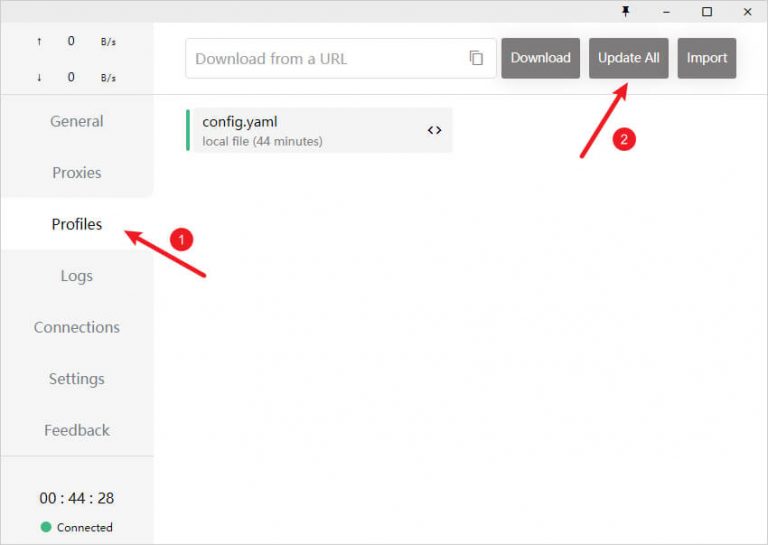
切换代理模式
Clash 共有三种工作模式:
- 全局(Global):所有请求直接发往 代理服务器
- 规则(Rule):所有请求根据配置文件规则进行分流
- 直连(Direct):所有请求直接发往目的地
一般使用时,选择规则即可所有请求自动分发,当规则模式下网站还是无法访问时,可切换全局模式访问。
软件下载
能不能高速稳定的科学上网,除了优质的机场之外,代理工具的选择也至关重要,本文将提供全平台的客户端介绍和下载地址,同步更新最新版本以及教程,供广大网友使用,如果喜欢尝新,可将本页加为收藏。(注:本文仅提供作者还在更新维护的工具)
Windows客户端
Clash for Windows 点此下载
MacOS客户端
适用于 macOS Sierra (10.12) 或更高版本 点此下载
安卓Android客户端
Clash for Android 点此下载
iOS客户端
注:iOS客户端均为收费软件,需在AppStore美国区下载并需外区Apple ID,可找我10元代购或自行注册购买。
AppStore 点击你的右上角头像, 然后下拉到底部有个登出。
然后再登录提供的账号。
登录提示apple ID安全,选择其他选项–不升级!。
搜索 shadowrocket 下载,下载完就退出账号
shadowrocket 配置教程看这篇文章
常见问题
1. 支持哪些协议?
答:支持Shadowsocks(SS)、Socks、Snell、V2Ray、Trojan等代理协议。自 v0.11.2 开始,开始支持ShadowsocksR(SSR)。
2.界面显示不全无法操作?
答:删除软件主目录的 config.yml 文件并重启软件即可。
